联想小新C盘满了怎么清理:详细教程
在使用联想小新笔记本电脑的过程中,许多用户可能会遇到C盘空间不足的问题。这不仅影响系统性能,还可能导致一些软件无法正常运行。因此,了解如何有效地清理C盘显得尤为重要。本文将详细介绍几种清理联想小新C盘的有效方法。
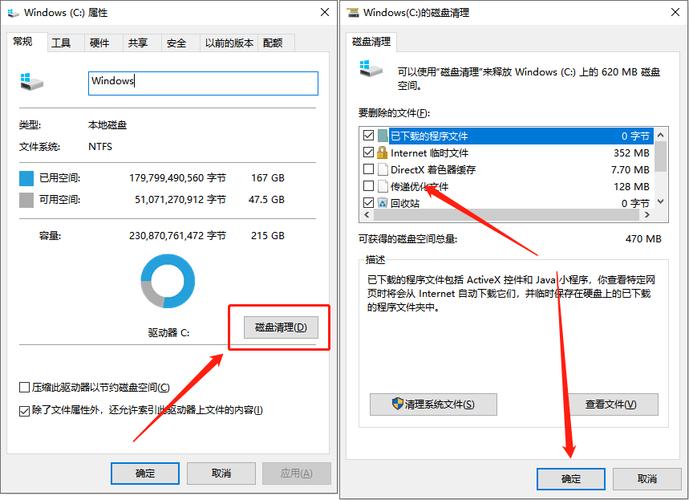
(图片来源网络,侵删)
一、删除临时文件
Windows系统在运行时会产生大量的临时文件,这些文件存放在C盘的Temp文件夹中。通过删除这些临时文件,可以释放出不少空间。
- 打开"运行"窗口(快捷键:Win+R),输入
%temp%并按回车。 - 在打开的文件夹中,选择所有文件并删除。
- 再次打开"运行"窗口,输入
temp并按回车,重复上述步骤删除这些临时文件。
二、清理系统垃圾
Windows自带的磁盘清理工具可以帮助我们清理系统垃圾文件。
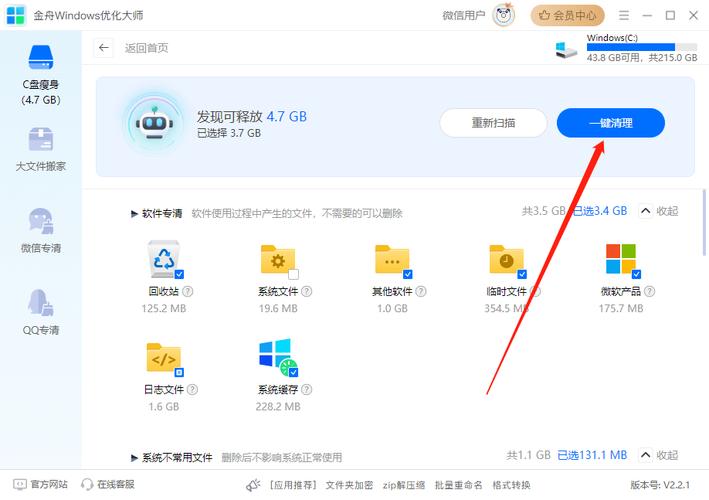
(图片来源网络,侵删)
- 右键点击C盘,选择“属性”。
- 在“常规”选项卡下,点击“磁盘清理”。
- 在弹出的窗口中,选择要删除的文件类型,如“临时文件”、“回收站”等,然后点击“确定”。
三、卸载不必要的软件
C盘空间不足可能是由于安装了过多的软件,特别是一些预装软件和不常用的软件。
- 打开“控制面板”,进入“程序和功能”。
- 浏览已安装的程序,选择不再需要的软件,点击“卸载”。
四、转移用户文件
在联想小新笔记本中,用户文件(如桌面、下载、文档等)通常默认保存在C盘。可以通过将这些文件夹转移到D盘或其他分区来释放C盘空间。
- 右键点击“文档”、“桌面”或“下载”等文件夹,选择“属性”。
- 在“位置”选项卡中,点击“移动”,选择一个新的存储位置(如D盘),并确认。
五、管理虚拟内存
Windows会在C盘上分配一部分空间作为虚拟内存。如果C盘空间不足,可以将虚拟内存移到其他分区。
- 右键点击“此电脑”,选择“属性”。
- 进入“高级系统设置”,点击“设置”(性能选项)。
- 在“高级”选项卡中,点击“更改”(虚拟内存),取消勾选“自动管理”,选择D盘或其他分区,然后设置合适的虚拟内存大小。
六、使用第三方清理工具
有些第三方工具,如CCleaner,可以更深度地清理系统垃圾、无用注册表项和浏览器缓存,从而释放C盘空间。
- 下载并安装CCleaner等工具。
- 运行软件,选择需要清理的内容,并执行清理操作。
通过以上几种方法,可以有效地清理联想小新C盘,解决C盘空间不足的问题。如果您仍然觉得C盘空间不够用,建议在购买笔记本时选择更大的SSD,或者合理规划分区,避免将过多的数据存储在C盘中。
在处理“联想小新C盘满了怎么清理”这个问题时,重点在于定期进行系统维护和优化,以确保电脑的流畅运行。
文章版权声明:除非注明,否则均为论主机评测网原创文章,转载或复制请以超链接形式并注明出处。


